Schritt-für-Schritt-Anleitung zum Herunterladen und Installieren von Telegram unter Windows 11
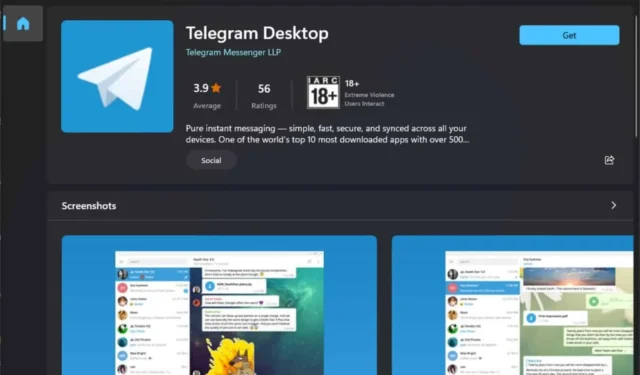
Telegram ist eine beliebte Messaging-Anwendung, deren Fokus auf Privatsphäre vielen Benutzern gefällt. Wenn Sie die volle Funktionalität auf Ihrem Windows 11-Desktop nutzen möchten, zeigen wir Ihnen einige einfache Methoden zum Herunterladen der App.
Wenn Sie Telegram auf Ihrem Windows 11-Computer installieren, können Sie dessen Funktionen auf einem größeren Display nutzen. Einer der Vorteile besteht darin, dass Nachrichten in Echtzeit synchronisiert werden, sodass Sie immer in Verbindung bleiben. Darüber hinaus können Sie Telegram problemlos gleichzeitig auf Ihrem Smartphone und Desktop verwenden.
Stellen Sie hinsichtlich der Systemanforderungen sicher, dass Ihr Gerät über ausreichend RAM verfügt, da die Anwendungsgröße etwa 160 MB beträgt. Berücksichtigen Sie außerdem den für den Cache und eingehende Dateien erforderlichen Speicherplatz, um einen reibungslosen Betrieb zu gewährleisten.
Wie lädt man Telegram unter Windows 11 herunter?
1. Über die offizielle Website
- Öffnen Sie Ihren Webbrowser und navigieren Sie zur offiziellen Telegram-Site .
- Sie werden zur Downloadseite für die Windows-Version weitergeleitet. Klicken Sie auf „ Get Telegram for Windows x64“ .
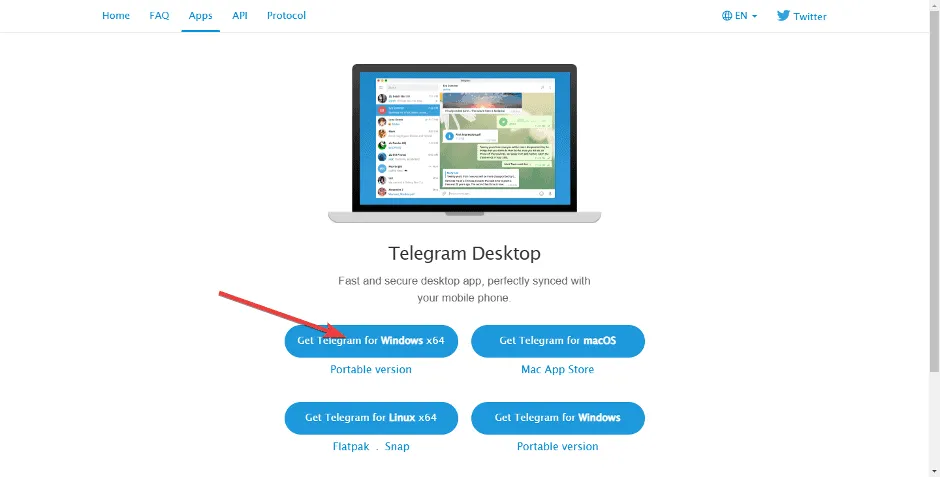
- Klicken Sie nach Abschluss des Downloads auf das Download-Symbol in der oberen rechten Ecke, um die Datei zu finden. Klicken Sie darauf, um die Installation zu starten.
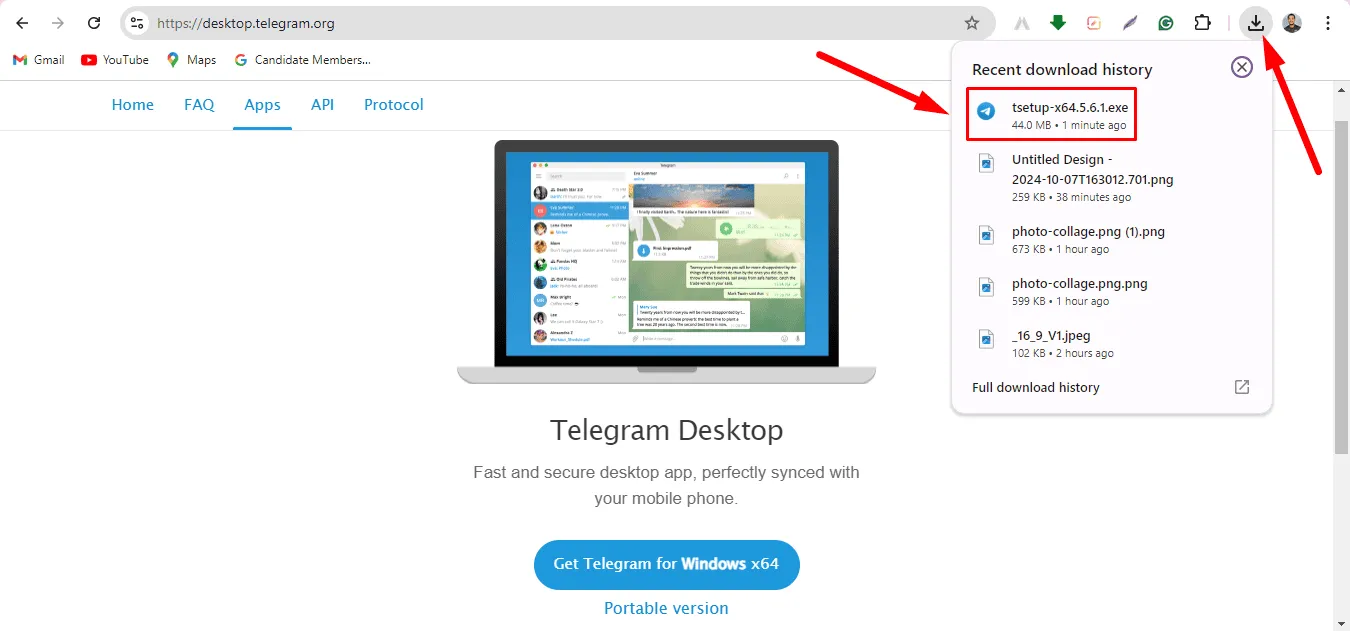
- Um den Installationsort für Telegram zu bestätigen, klicken Sie auf „OK“ oder wählen Sie „Durchsuchen“ , um ein anderes Verzeichnis auszuwählen.
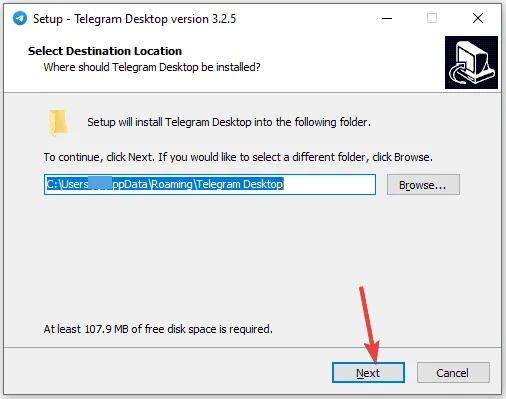
- Sie haben die Möglichkeit, eine Desktopverknüpfung zu erstellen. Klicken Sie in der nächsten Eingabeaufforderung auf Installieren .
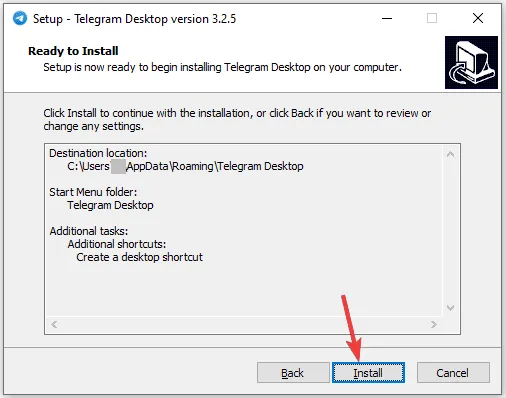
- Schließen Sie die Installation ab, indem Sie den nachfolgenden Anweisungen folgen.
2. Über den Microsoft Store
- Klicken Sie auf das Suchfeld in Ihrer Taskleiste, geben Sie „Microsoft Store“ ein und wählen Sie es aus den Ergebnissen aus.
- Geben Sie in der Suchleiste des Microsoft Store „Telegram“ ein und klicken Sie dann auf „Holen “ .
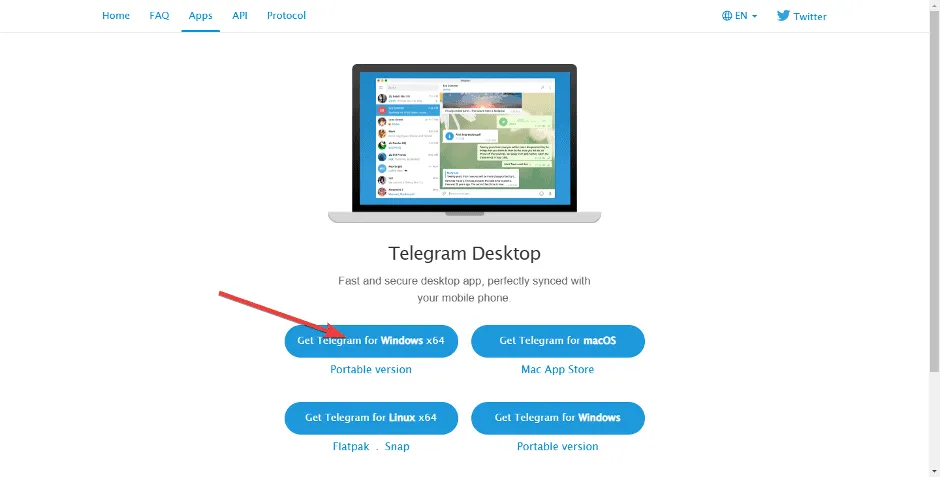
- Sobald die Installation abgeschlossen ist, können Sie die Anwendung starten.
Wenn Sie Probleme damit haben, dass der Microsoft Store keine Apps herunterlädt, können Sie Drittanbieterquellen ausprobieren, aber nur, wenn nötig. Viele Drittanbieter-Websites bieten die authentische Telegram-App für Windows 11 an; seien Sie jedoch vorsichtig, da einige davon Malware enthalten können. Seien Sie also vorsichtig, bevor Sie diese Option wählen. Benutzer unter Windows 10 können auch die Telegram-App herunterladen. Anweisungen dazu haben wir in einem anderen Artikel bereitgestellt.
Wenn während des Installationsvorgangs Probleme auftreten, z. B. ein Downloadstopp, haben wir einen speziellen Leitfaden zur Behebung solcher Probleme. Wenn Sie sich außerdem für andere verschlüsselte Messaging-Plattformen interessieren, haben wir eine detaillierte Liste für Sie zusammengestellt.
Wir haben außerdem Discord und Telegram verglichen, was Ihnen bei der Entscheidung helfen kann, welche Messaging-Plattform Ihren Anforderungen besser entspricht.
Damit ist alles abgedeckt, aber wir freuen uns über Ihr Feedback oder Ihre Fragen im Kommentarbereich weiter unten.



Schreibe einen Kommentar